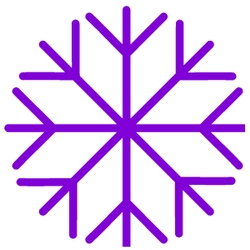 Das Tor-Projekt beschreibt Snowflake wie folgt: "Snowflake ist eine austauschbare Übertragungsart, die im Tor Browser verfügbar ist, um die Internetzensur zu umgehen. Wie eine Tor-Brücke kann ein Benutzer auf das offene Internet zugreifen, wenn selbst reguläre Tor-Verbindungen zensiert werden.".
Das Tor-Projekt beschreibt Snowflake wie folgt: "Snowflake ist eine austauschbare Übertragungsart, die im Tor Browser verfügbar ist, um die Internetzensur zu umgehen. Wie eine Tor-Brücke kann ein Benutzer auf das offene Internet zugreifen, wenn selbst reguläre Tor-Verbindungen zensiert werden.".
Gerade in Zeiten von Kriegspropaganda und Zensur ist es wichtig, Menschen eine sicheren Zugang zu freien Informationen im Internet zu bieten. Neben der Möglichkeit, einen Snowflake Proxy als Add-On im Firefox oder Chrome Browser zu installieren und laufen zu lassen, gibt es vom Tor-Projekt ein Docker Image, welches sich leicht auf einem Synology NAS installieren lässt.
Voraussetzung für die Installation ist ein Synology NAS, welches Docker unterstützt. Falls der Docker-Dienst noch nicht installiert ist, könnt ihr das einfach über den Synology Paketmanager nachholen und im Anschluss den Docker-Dienst starten.
Nun geht es an die Installation des Snowflake-Proxy per Docker Image, was ich mit ein paar Screenshots beschreiben werde. Zuerst wird im Synology DSM "Docker" geöffnet. Dort klickt ihr auf "Registrierung" und sucht in der Docker Hub Registry nach "snowflake" und wählt den Snowflake Proxy von "thetorproject" aus und klickt auf "Download".
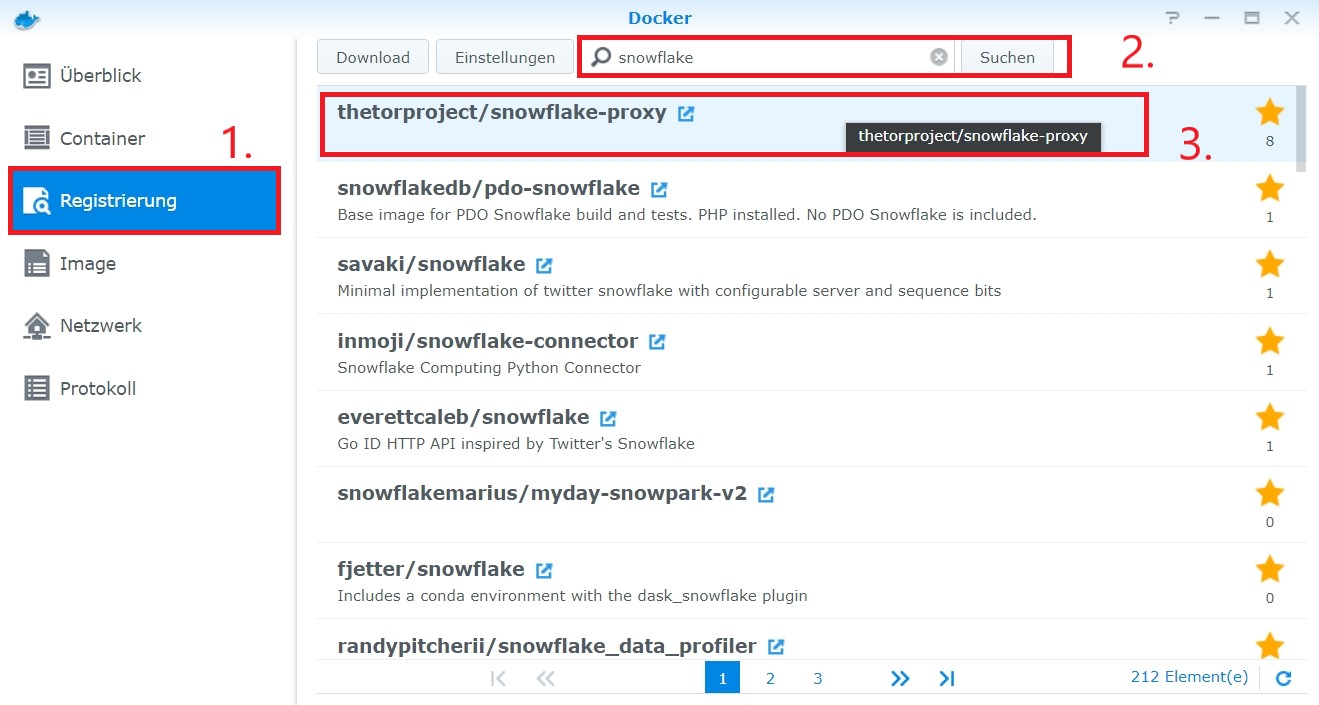
Bei der Auswahl der Version nehmt ihr den Tag "latest". Das Image wird nun auf euer Synology NAS heruntergeladen.
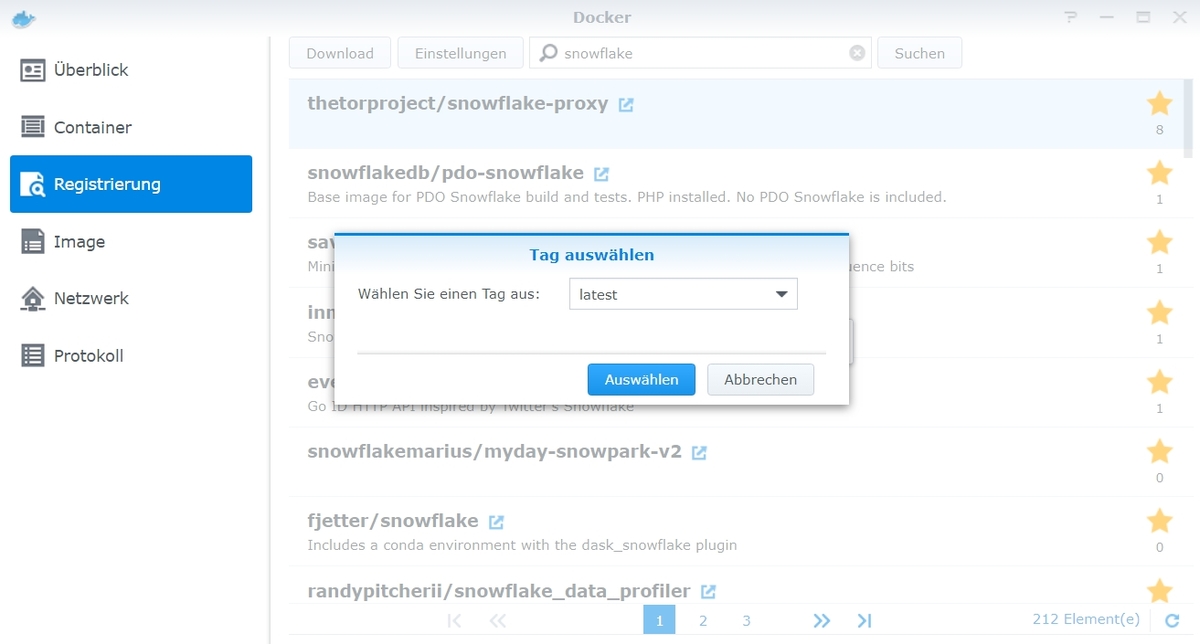
Nun wählt ihr über das linke Menü "Image" aus, markiert das neue Snowflake Image und startet dieses.
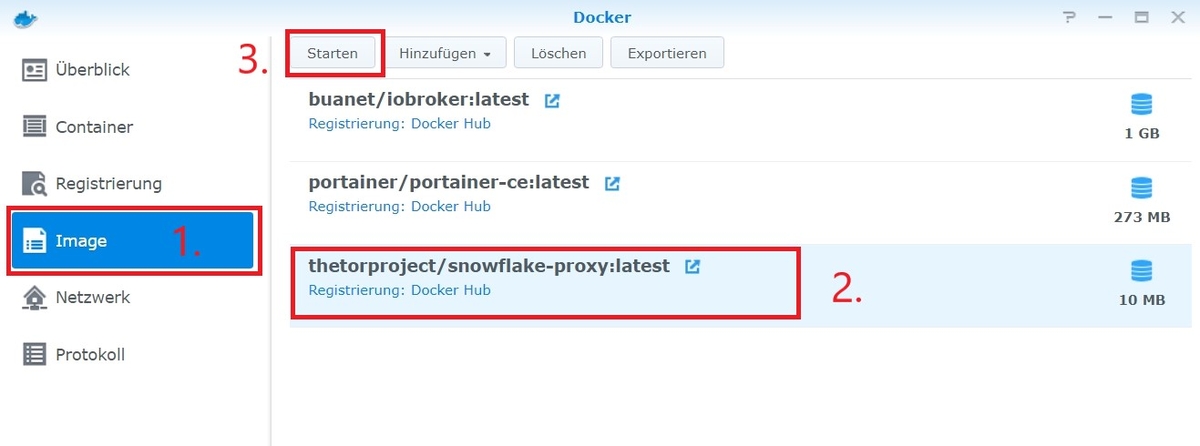
Die "Allgemeinen Einstellungen" lassen wir so, wie sie sind und klicken auf "Erweiterte Einstellungen".
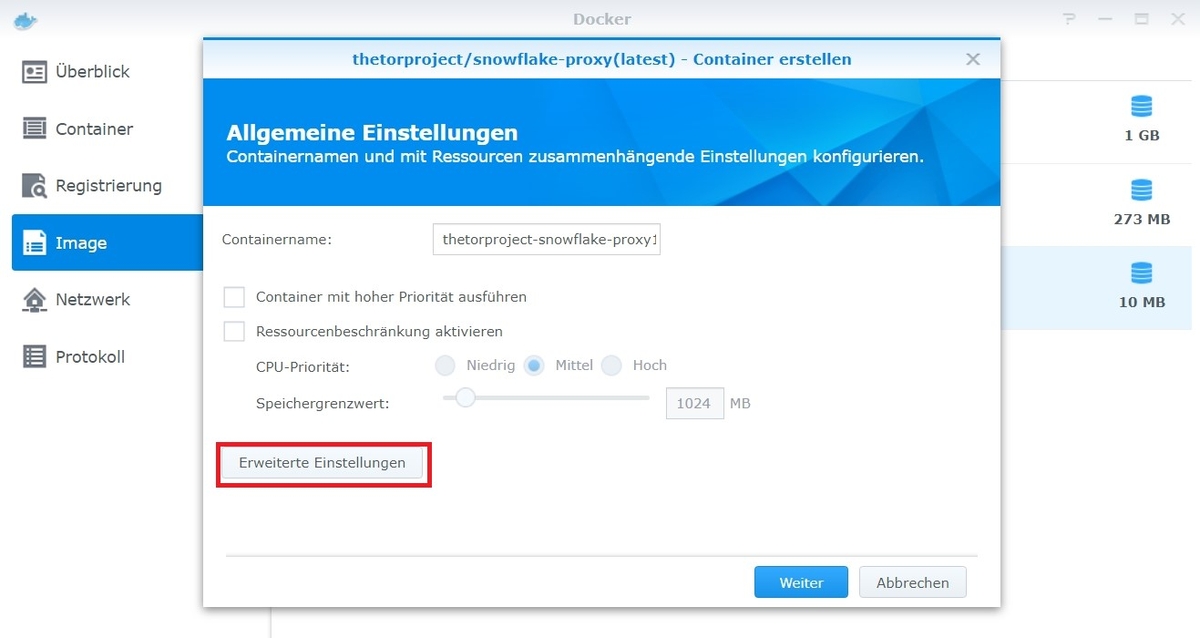
Auf dem ersten Reiter wählen wir die Punkte "Automatischen Neustart aktivieren" (damit der Proxy nach einem Neustart der Synology ebenfalls wieder startet) und "Verknüpfung auf dem Desktop erstellen" (für einen schnellen Zugriff auf die Logs) aus.
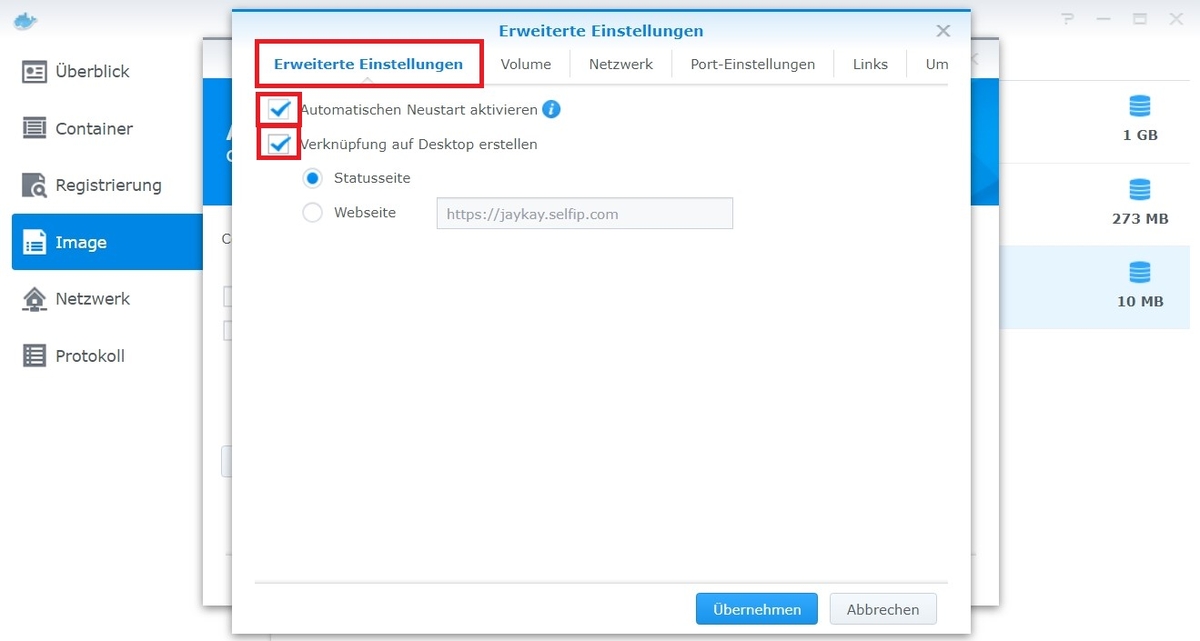
Auf dem Reiter "Netzwerk" wird "Dasselbe Netzwerk wie Docker Host verwenden" angehakt. Wer möchte, kann vorher in den Docker Netzwerkeinstellungen eine Network Bridge einrichten und diese dann auswählen. Somit könnte man den Netzwerkverkehr besser analysieren und trennen. Für die Funktion macht es jedoch keinen Unterschied und ich habe das für dieses Beispiel nicht gemacht.
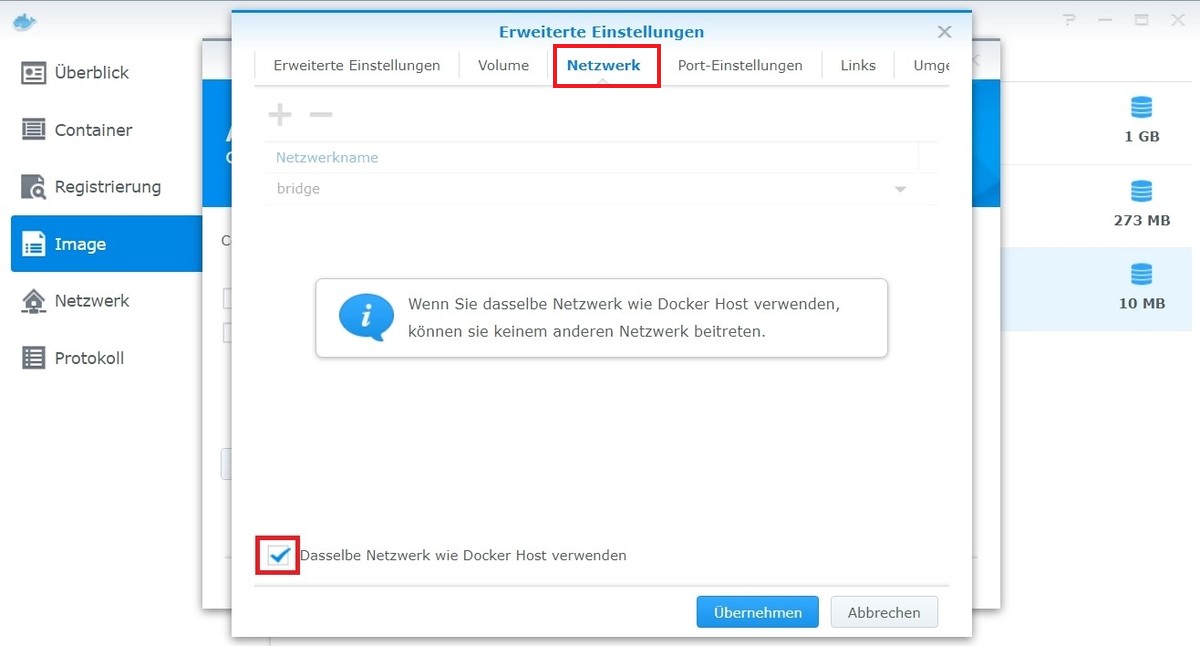
In der Zusammenfassung wählen wir "Diesen Container nach Abschluss des Assistenten ausführen" aus und klicken auf "Übernehmen". Der Container wird jetzt gestartet.
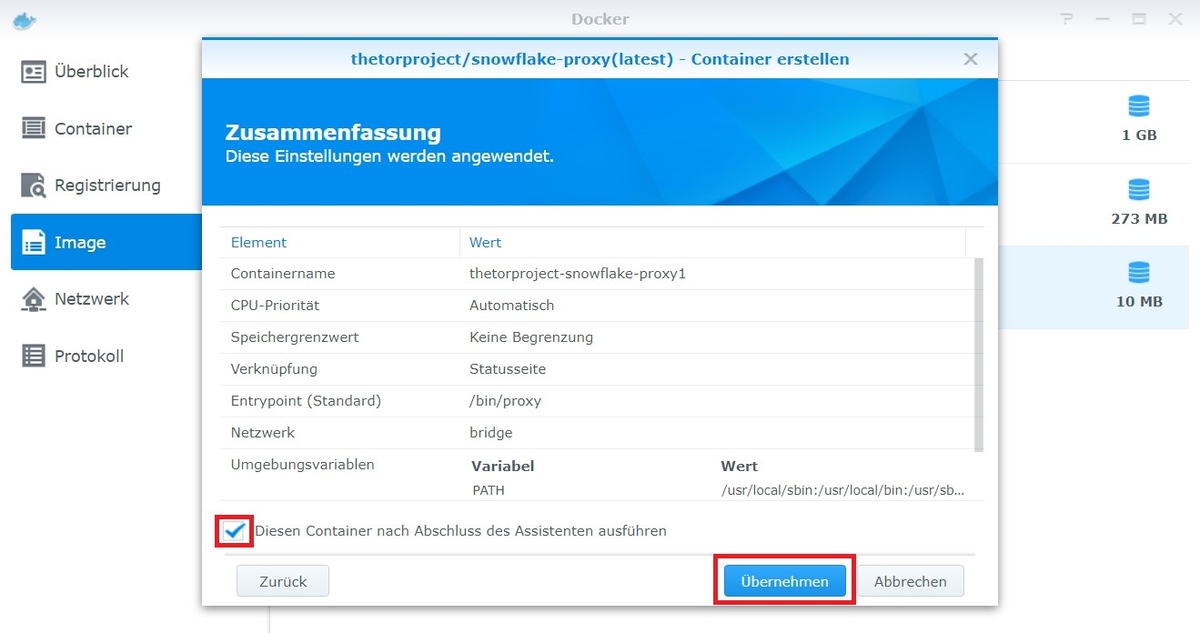
Wenn wir jetzt über das Menü "Container" auswählen, müsste mindestens der gestartet Snowflake Proxy Container zu sehen sein. Diesen wählen wir aus und klicken auf "Details".
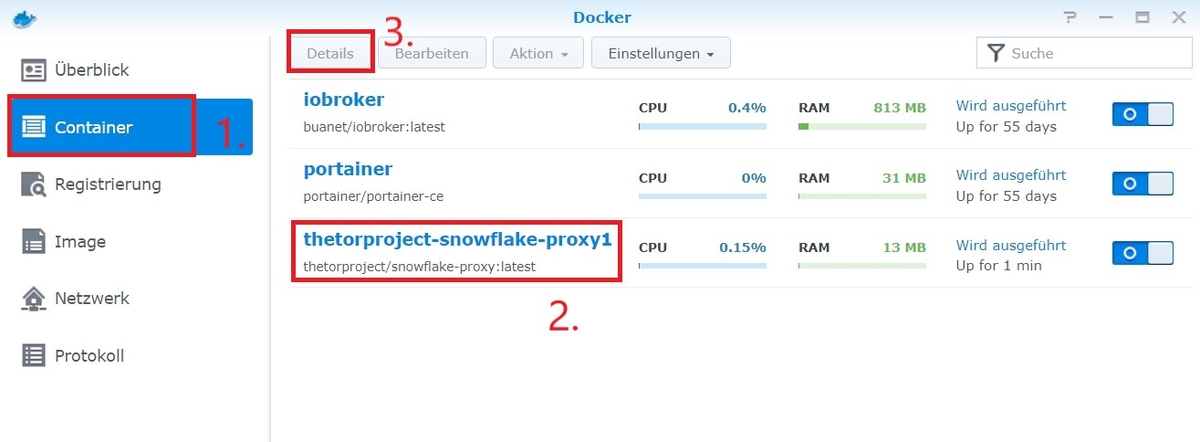
Auf der Überblick-Seite findet ihr ein paar Informationen zum Container wie z.B. die Laufzeit sowie die Prozessor- und Speicherauslastung. Diese halten sich nach meinen bisherigen Erfahrungen in sehr niedrigen Bereichen.
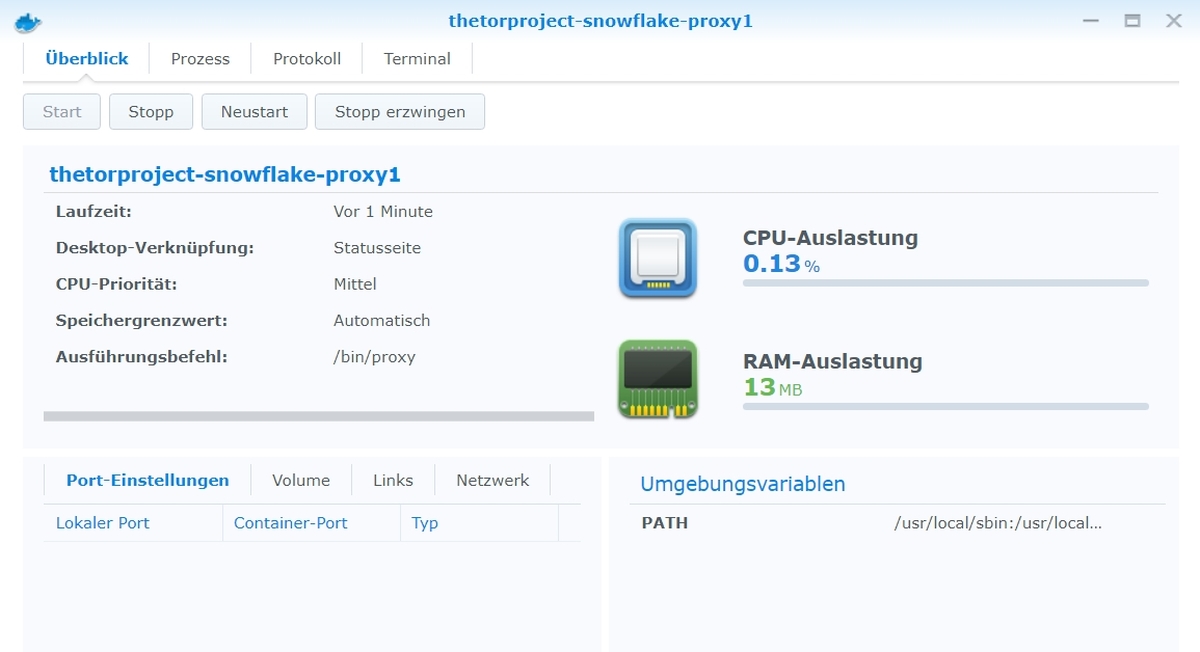
Auf den Tabs "Protokoll" und "Terminal" seht ihr nun die Ausgaben des Snowflake Proxys, wie die Anmeldungen an Relays, den Datendurchsatz und mehr.
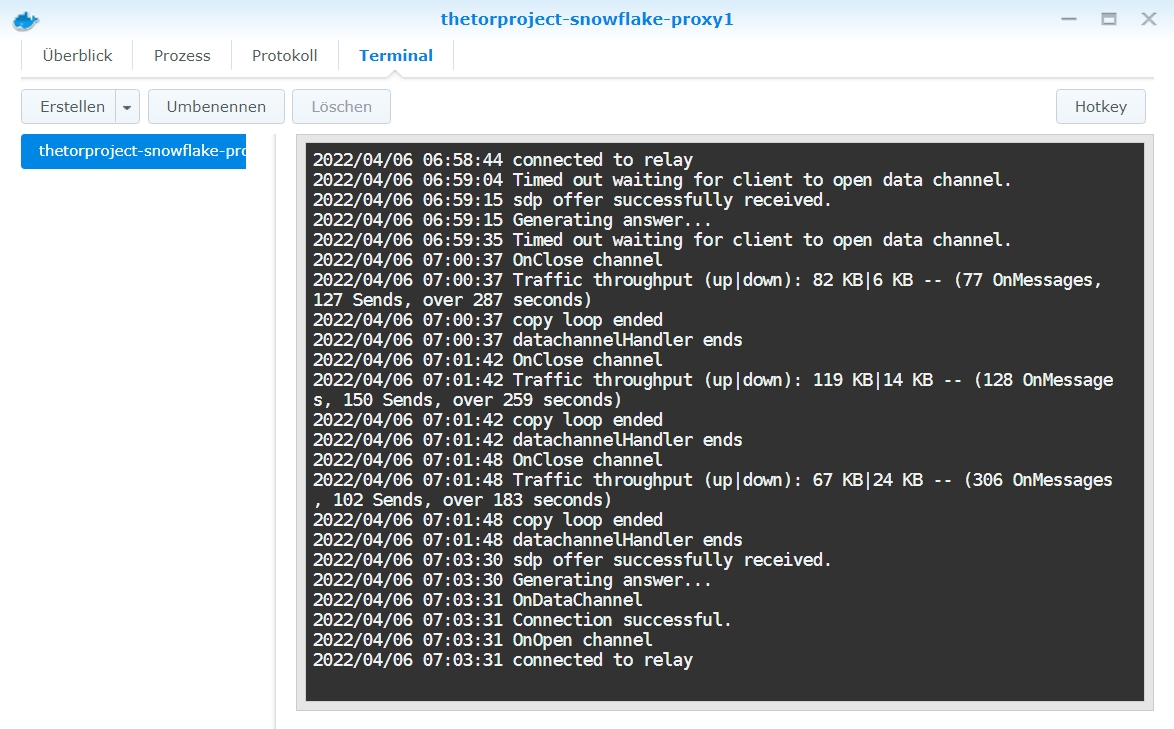
Herzlichen Glückwunsch! Euer Tor Snowflake Proxy läuft und ihr verbindet nun zensierte Internet-Benutzer:innen mit dem Tor-Netzwerk, damit sie darüber auf das normale, ungefilterte Internet zugreifen können.
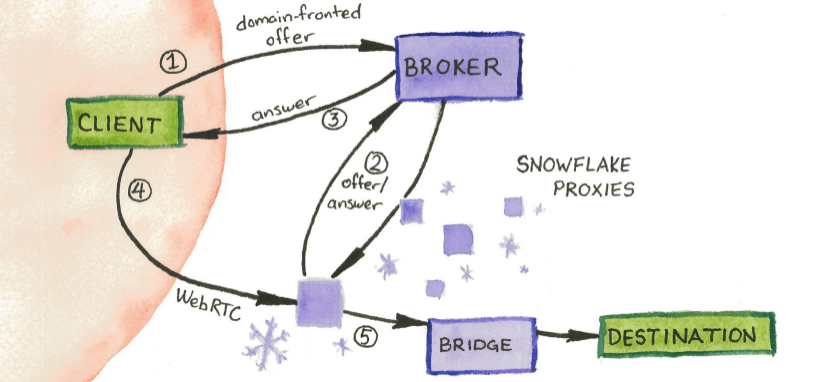
"Aber ich habe Bedenken, dass ich mit dem Einrichten des Snowflake Proxy etwas Verbotenes mache."
Die Nutzung des Tor-Netzwerks ist in Rechtsstaaten, so auch in Deutschland, nicht verboten. Sobald ein Benutzer aus einer zensierten Region eine Webseite aufruft, ist für den Betreiber nur die IP des Tor Exit-Knoten sichtbar (nicht zu verwechseln mit unserem Snowflake Proxy!).
"Ich habe Angst, dass der Netzwerkverkehr über meinen Proxy zu groß wird."
Der Netzwerkverkehr ist zum jetzigen Stand marginal. Über den Synology Ressourcen Monitor -> Netzwerk lässt sich das gut beobachten.
"Muss ich irgendwelche eingehenden Ports in meinem Router oder der Firewall öffnen?"
Nein :)
Genauso wie es bei der Nutzung der Firefox oder Chrom Addons nicht erforderlich ist.
Auf die Idee, den Snowflake Proxy auf der Synology zu installieren, kam ich über einen Beitrag von Mike Kuketz. Auch ein paar Informationen habe ich von seinem Beitrag übernommen. Ihr findet bei ihm weitergehende Informationen zu dem Thema sowie eine Anleitung, den Proxy auf einem Raspberry PI zu installieren. Überhaupt lohnt es sich immer, seinem Blog folgen: Kuketz IT-Security - IT-Sicherheit, Datenschutz, Hacking
Weitere Informationen in mehreren Sprachen findet ihr außerdem auf den Seiten von Digitalcourage e.V..